Pycharm 开发插件
🤦♂️ 看到这里, 如果你没有安装插件, 请先 安装插件
✨插件安装成功并启用的状态如图:
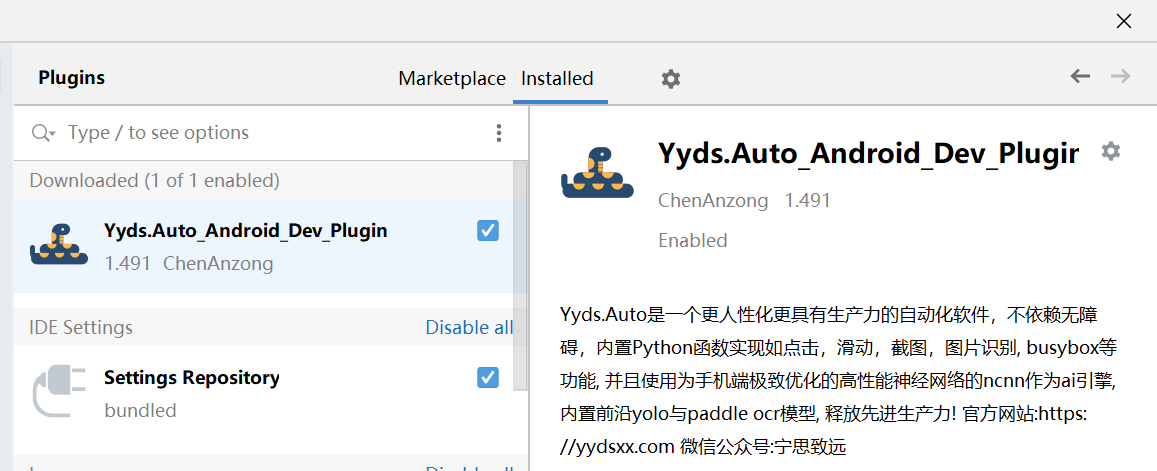
Yyds.Auto 开发插件提供了脚本开发与调试的功能, 包括日志分析, 图片裁剪与其信息显示, 控件分析辅助, 工程操作等功能😋, 帮助开发者大大提升了脚本的开发效率🤩。
如何快速检查当前电脑是否连接上设备的Yyds.Auto?
如果确认到当前IP可以ping通, 我们点一下断开重连, 如日志输出界面显示 连接引擎成功 字样, 则代表当前设备成功连接状态
如果右侧没有显示工具栏, 可以在Pycharm View->Appearance->打勾 Tool Window Bars, 即可在右边显示日志输出以及开发助手按钮
设备连接
- 修改
project.config的DEBUG_DEVICE_IP为你的设备IP( ⚠️ 如果我们的设备网络环境是公网IP, 那我们可以就填写公网IP, 一般云机是公网IP; 如果我们的电脑网络与手机在同一个局域网下, 如在同一个路由器下, 我们的填写的IP一般是局域网IP, 这一个跟Auto.Js的链接是一样的), 如您要更换调试设备, 更改此IP并保存文件然后点击设备重连即可 - 连接状态显示于pycharm右下角, 我们可以看到此处会有两个链接, 因为我们会建立两个websocket链接, 一个发送操作指令, 一个接收脚本运行日志。
- 目前每次仅可连接一台调试设备
- 开发插件与设备之间建立无心跳的websocket连接, 如果发送指令异常, 可点击点击设备重连检查是否断开即可。
- 要检查是否可以连通到设备, 可以使用
ping命令, 如果网络丢包率高, 会出现不断断连重连情况 - 检查引擎是否激活,
输入 curl http://设备ip地址:61140/我们可以看到引擎的运行情况
使用USB进行链接
假如插件连接的设备没有网络或者不在无法在局域网之间进行通讯, 我们可以使用如下adb命令进行端口转发
adb forward tcp:61140 tcp:61140
数据转发后, 我们的插件配置填写的IP地址应为127.0.0.1本机回路IP地址
主要工作区域
😁当成功连接手机之后, 我们就可以进行脚本开发调试功能了
点击右侧开发助手, 即可展开主要工作区域
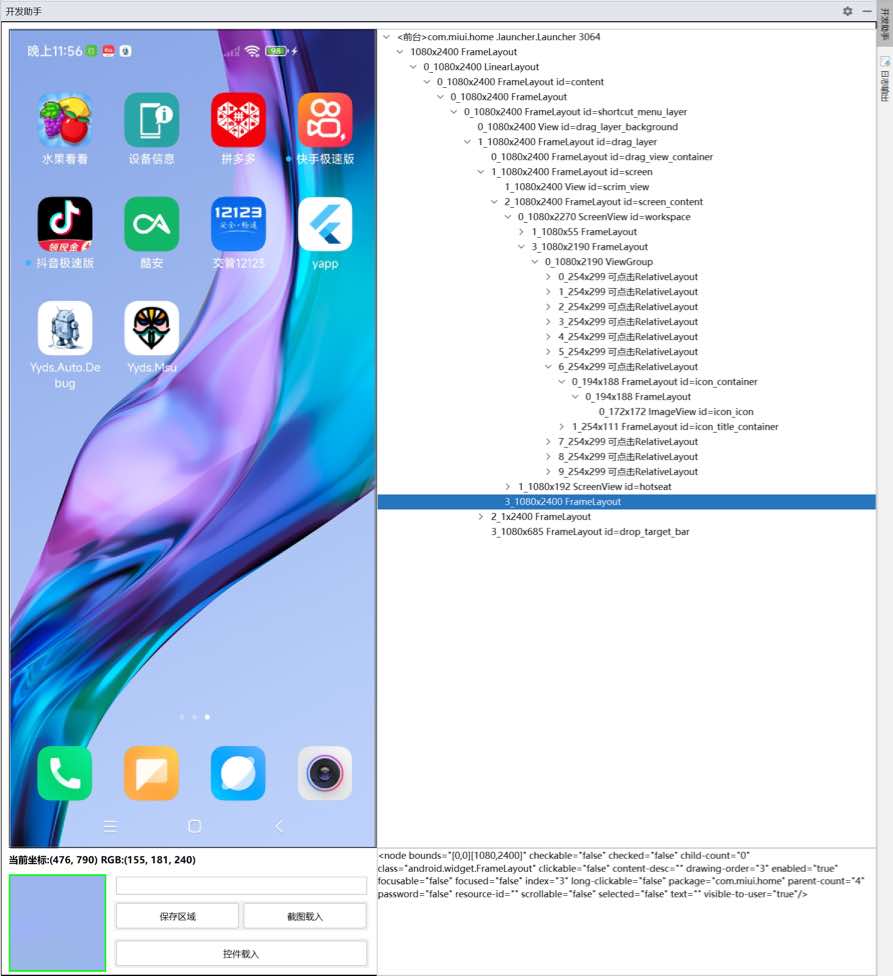
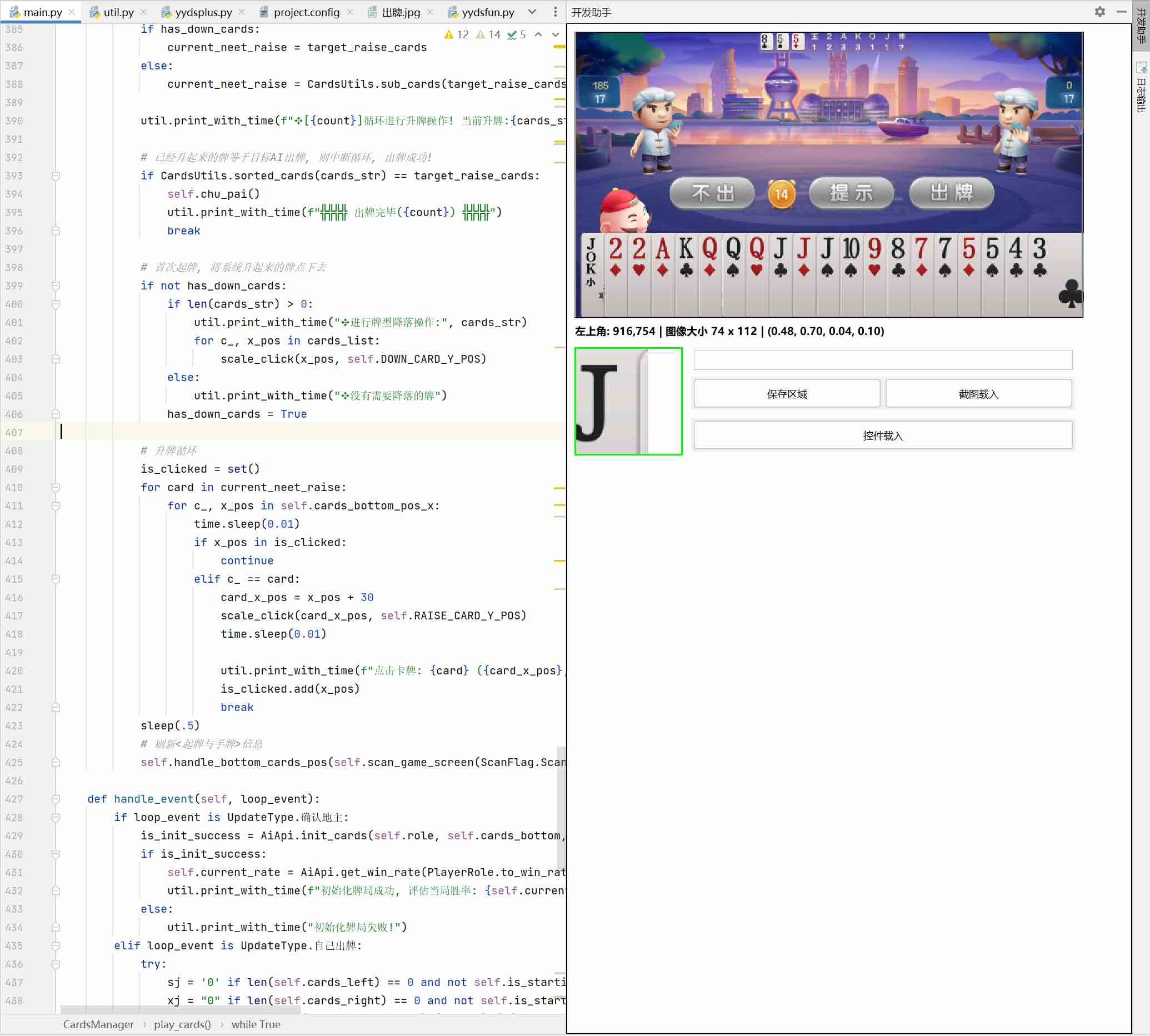
🤹🏻♂️ 这里可以同时载入截图与控件信息
🤹🏻♂️ 在截图显示框中移动鼠标可以实时展示当前截图的坐标与颜色信息
🤹🏻♂️ 在截图显示框中双击可以实现指定坐标屏幕单击的效果
🤹🏻 在截图显示框中单击可以实现控件定位分析
🤹🏻 在截图显示框中拖拽然后放开鼠标可以实现图片裁剪, 图片区域信息分析. 图片裁剪默认保存到工程img目录下, 如需要自定义目录, 可以填入img2/图片1. 注意, 如果你截图看不到生成的图片, 请点击工程目录右键菜单, 点击从磁盘重新加载(Reload from Disk)
- ☄️为了调试方便, 你抓取到的截图与控件信息将会保存到桌面Yyds.Py文件夹, 截图为
截图.jpg, 控件信息为控件信息.xml, 方便你使用其它工具自行解析读取这两个文件 - 你可以把外部图片拖到截图框, 实现外部图片加载
- 在推送工程或者打包工程的时候, 因为Pycharm不会实时保存代码, 请养成运行工程前按
CTRL + S的习惯, 先保存当前代码。
查看运行日志
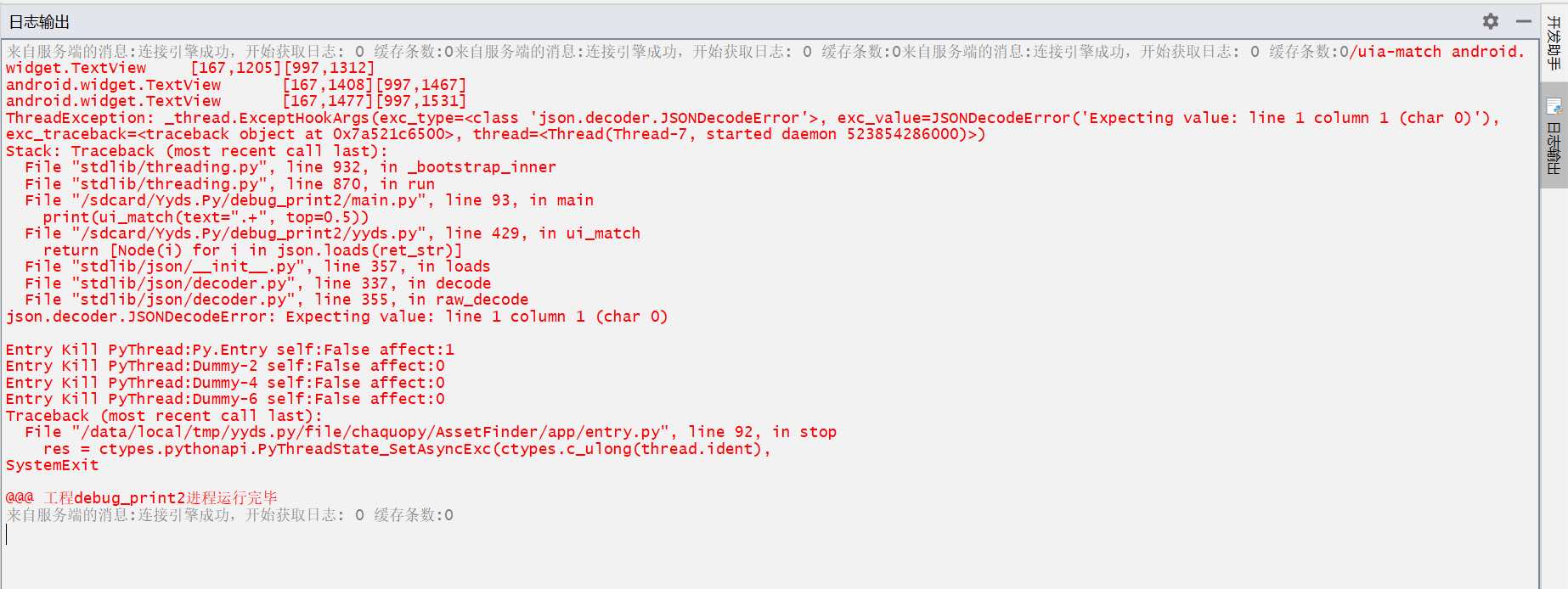
点击右侧[日志输出], 展开日志收集框, 将会自动连接设备收集日志并显示到窗口
工程调试运行与打包
推送并运行 发送所有工程目录到文件到手机, 并从入口main开始执行
运行工程 运行当前工程 (当然你需要先发送到手机!)
停止工程 停止当前工程
推送工程 发送所有工程目录到文件到手机, 但不执行
打包工程 打包工程目录文件到工程目录, 文件名为工程名_版本.zip, 你可以分享这个文件, 这个文件可以被Yyds.Auto app解析与执行
快捷运行按钮

- 仅运行选中代码或运行单个py文件
运行部分python代码, 内部调用exec, 请注意你是否正确导入引用的python符号, 否则运行内容不符合预期
开发插件与YY 畅控的关系
两者都是适用websocket链接到Yyds.Auto的引擎, 前者主要辅助开发, 只能连接一台手机; 后者可以实时投屏并连接操作多台设备, 旨在设备的批量操作, 💫应用于批量生产测试目的!